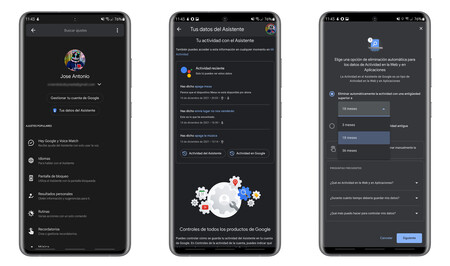Cómo eliminar las grabaciones de Siri y Google Assistant desde un iPhone o móvil Android

Con todos los datos que almacenamos en nuestro móvil, es normal que estemos cada vez más preocupados por la seguridad y privacidad de los datos que generamos y almacenamos. Pero hay algunos que no guardamos localmente y que también podemos gestionarnos nosotros mismos. Estas son las grabaciones de voz generadas al interactuar con el asistente de turno.
Por eso ahora te vamos a explicar cómo borrar conversaciones con Google Assistant pero también con Siri, conversaciones que has ido almacenando a través de tus conversaciones desde el teléfono. Audios que se almacenan en los servidores de Google y Apple que podemos eliminar del móvil.
Cómo eliminar grabaciones de Siri
En el caso de un iPhone, es posible compartir grabaciones de Siri con Apple y de la misma forma borrar todas las grabaciones de Siri de los servidores de Apple, algo que no afecta la funcionalidad del asistente digital.
Para hacer esto debes dirigirte a la “Ajuste” en tu iPhone y presiona “Intimidad” y luego en “Análisis y mejoras”.
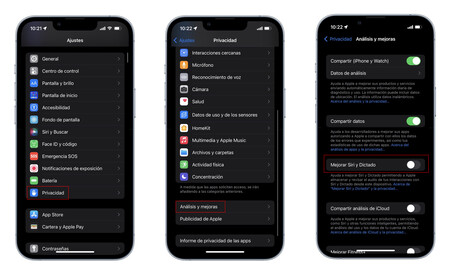
Veremos varios apartados y miramos uno que con el título “Mejorar Siri y el dictado” debemos desactivar.
Ahora y para eliminar cualquier grabación existente, volvemos a “Ajuste” y entramos “Siri y busca” y dentro “Siri y el historial de dictados”. Presionamos el botón “Eliminar el historial y el dictado de Siri”.
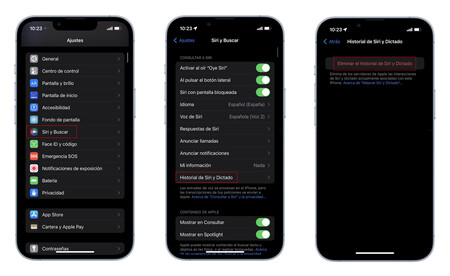
Aquí debemos confirmar que queremos borrar las grabaciones y aparecerá otro mensaje informándonos que el historial se eliminará de los servidores de Apple.
Cómo eliminar grabaciones de Google
En el caso de Google, para eliminar las conversaciones debemos ingresar a la aplicación de Google y hacer clic en el icono de nuestro perfil que aparece en la zona superior derecha de la pantalla. Desde el nuevo menú que aparece debemos hacer clic en “Ajustes” y luego en “Asistente de Google”.
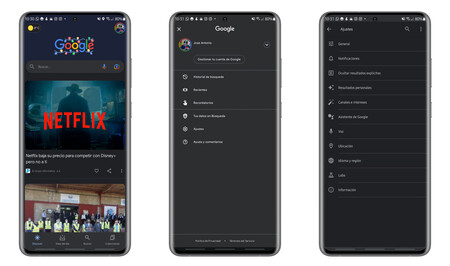
Una vez dentro “Asistente de Google” volvemos a hacer clic en los tres puntos de la zona superior derecha de la pantalla y uno de ellos es “Actividad en la web y aplicaciones” que debemos desactivar.
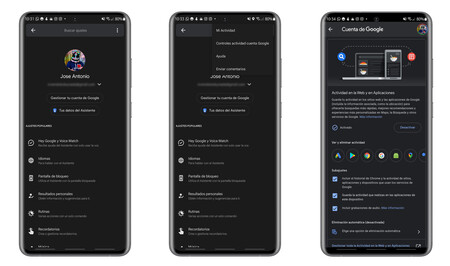
También podemos pausar la actividad en la web y en las aplicaciones para que los datos ya no se almacenen.
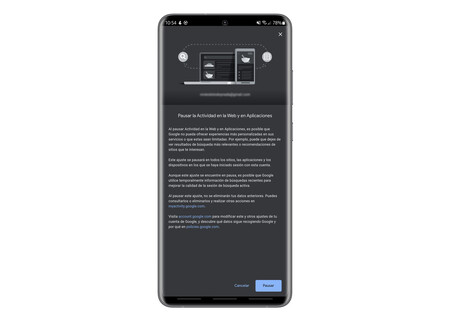
Si hacemos clic en “Tus datos de Asistente” veremos toda la actividad que se ha almacenado en función de nuestro uso y matar la actividad web y de aplicaciones ya sea automáticamente o de manera oportuna